苹果手机的快捷指令功能可以帮助用户更快捷地完成常用操作,例如发送消息、播放音乐等,设置快捷指令步骤简单易操作,只需按照指引一步步操作即可。通过设置快捷指令,用户可以节省大量时间和精力,提高手机操作的效率和便利性。快捷指令的设置步骤详细易懂,让用户能够轻松上手,享受到更便捷的手机操作体验。
iPhone快捷指令设置步骤图片
具体方法:
1.我们点击一下手机中的快捷指令图标,如图所示
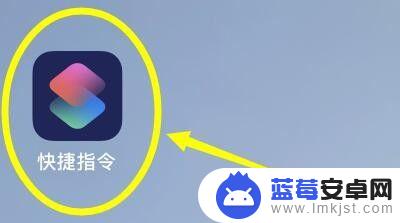
2.进入到我的快捷指令后,在自己设置完成的快捷指令上。点击一下带有三个小点点的按钮,如图所示
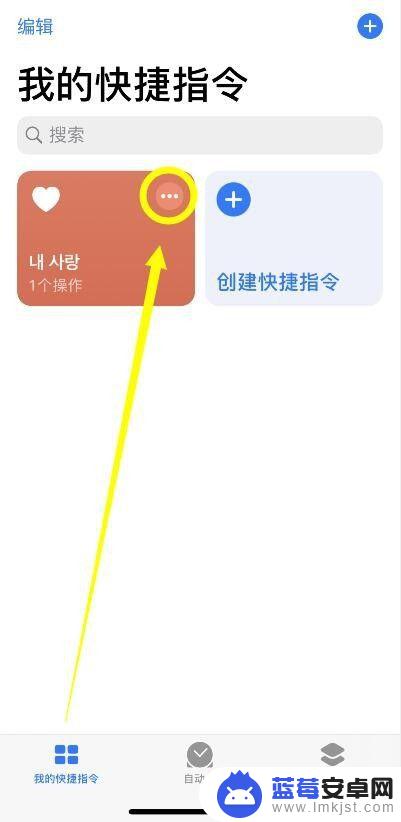
3.点击后,进入到我设置的快捷指令中。在这里。再次点击小圆点的按钮,进入详细信息
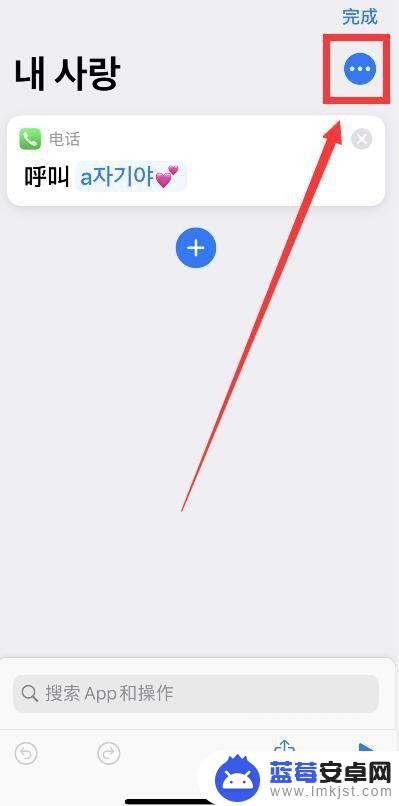
4.进入详细信息以后,点击添加到主屏
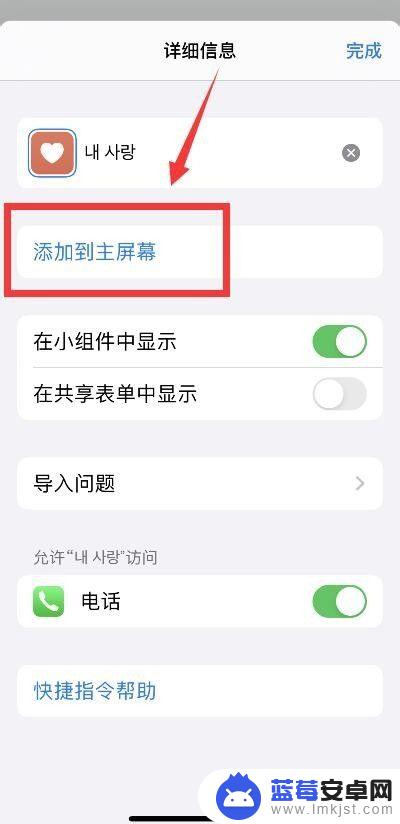
5.然后,在这里。点击一下主屏幕名称和图标的位置,可以自己写名称和更改图片。我们点击一下这个图
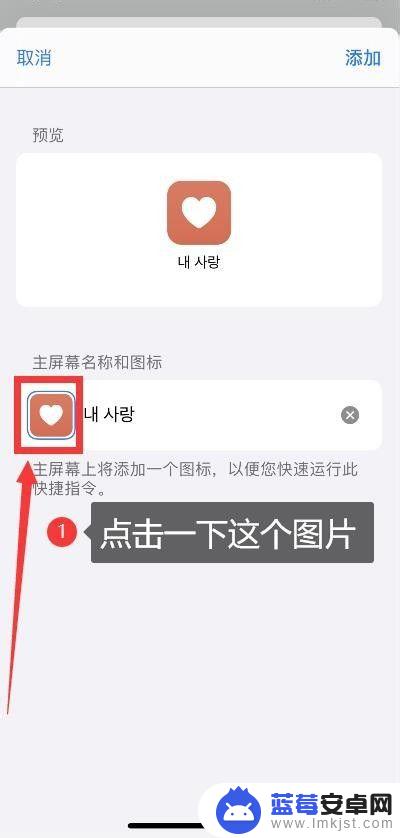
6.在下面出来的菜单中,我们可以选择拍照,现拍一张图片。也可以选择现有的照片,这里,我选择选取照片
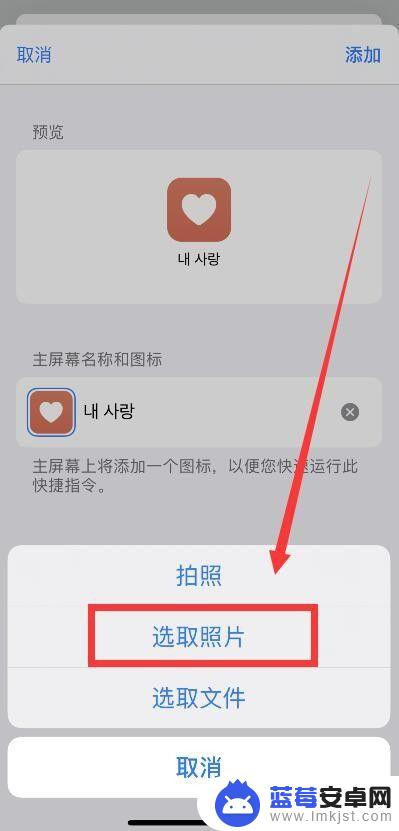
7.则进入相册中,点击一下自己想要设置图标的图片,点击选取
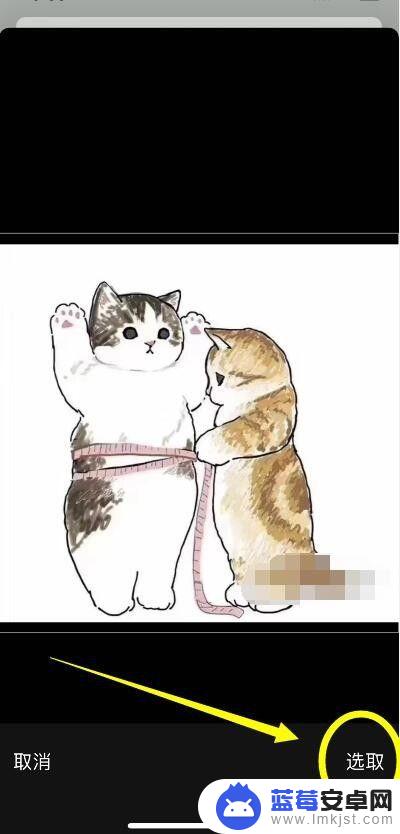
8.然后在预览图中,就可以看到我们刚刚设置的这个图片了。最后,点击添加
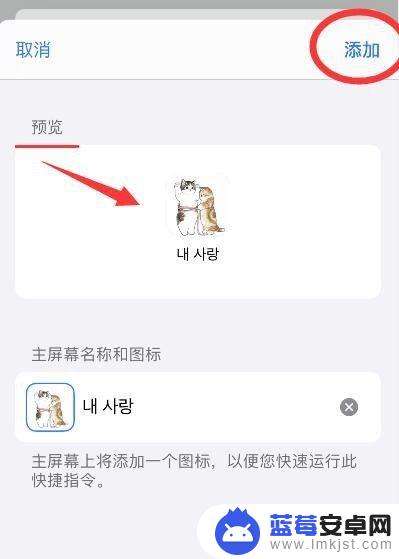
9.添加后,提示添加成功。点击完成即可。
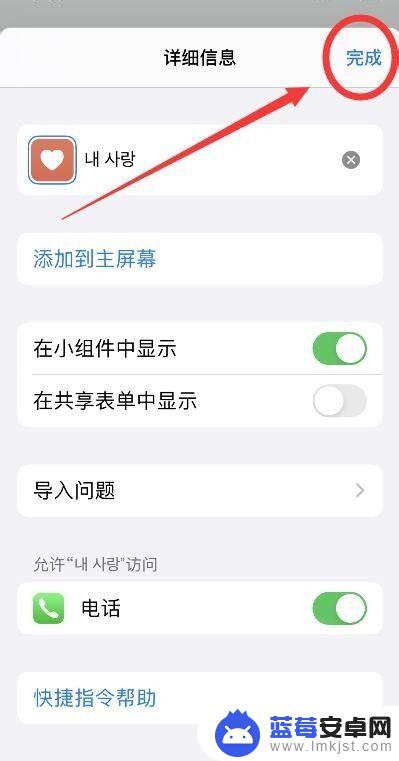
10.我们返回到桌面,看一下效果。
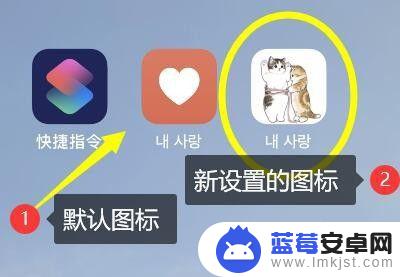
以上就是关于苹果手机快捷图片怎么设置的全部内容,如果遇到相同情况的用户可以按照以上方法解决。












